Ciao Ragazzi,
oggi vi parlo di come installare SQL Server 2017 su Ubuntu. L’installazione è abbastanza semplice, e devo dire che le performance sono quasi migliori che sotto Windows!
Purtroppo la compatibilità non è perfetto, per cui al momento conviene installare SQL Server su Ubuntu Server 16.04 LTS. Si trovano su internet diverse guide, ma vi assicuro che ci ho provato anche io e danno una marea di errori (tra l’altro alcuni pacchetti non sono installabili su Ubuntu Server 18.04 LTS.
Per prima cosa scarichiamo le chiavi GPG per i repository:
wget -qO- https://packages.microsoft.com/keys/microsoft.asc | sudo apt-key add –
Aggiungiamo il repository:
sudo add-apt-repository "$(wget -qO- https://packages.microsoft.com/config/ubuntu/16.04/mssql-server-2017.list)"Procediamo con l’aggiornamento e l’installazione di SQL Server
sudo apt-get update
sudo apt-get install -y mssql-serverUna volta completata la procedura di installazione possiamo passare alla configurazione:
sudo /opt/mssql/bin/mssql-conf setupNel mio caso ho installato la versione Express, quindi quando richiesto ho premuto 3 nel menu, un paio di Yes e via, il gioco è fatto. Mi raccomando la password per l’utente SA che deve essere abbastanza complessa altrimenti non va avanti.
Fatto questo procediamo con l’installazione di alcuni tools che ci possono fare comodo:
curl https://packages.microsoft.com/keys/microsoft.asc | sudo apt-key add –
curl https://packages.microsoft.com/config/ubuntu/16.04/prod.list | sudo tee /etc/apt/sources.list.d/msprod.listCome al solito aggiorniamo i repository e installiamo:
sudo apt-get update
sudo apt-get install mssql-tools unixodbc-devUltimo passaggio (non fondamentale, ma in alcuni casi mi è tornato utile) aggiungiamo sql al PATH:
echo 'export PATH="$PATH:/opt/mssql-tools/bin"' >> ~/.bash_profile
echo 'export PATH="$PATH:/opt/mssql-tools/bin"' >> ~/.bashrc
source ~/.bashrcAbbiamo finito!
Testiamo la connessione con:
sqlcmd -S localhost -U SA -P '<YourPassword>'Enjoy!
 paolodaniele.it – linux & networking
paolodaniele.it – linux & networking







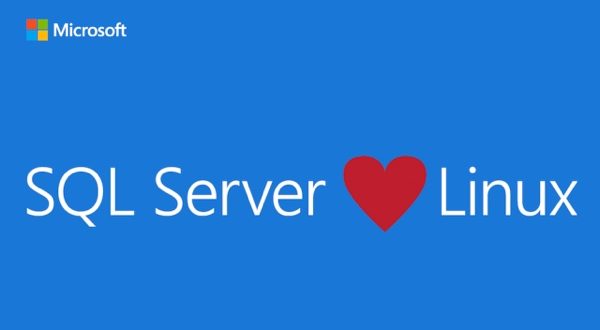




salve, purtroppo ho seguito tutte le guide che si trovano in rete, che poi sono le stesse ma non mi funzionano, non saprei perchè, mi dice , dopo che lancio il comando
sudo apt-get install -y mssql-server
E: impossibile trovare il pacchetto mssql-server
da cosa dipende?
Ciao Andrea,
versione diversa di ubuntu? repository non caricati correttamente?
Se fai un apt cache search mssql cosa ti trova?